Invoering
Het is niet nodig om je games twee keer te kopen als je de Oculus Quest 2 hebt gekocht en je vorige Quest VR-headset cadeau wilt doen aan iemand anders in je huis. Twee Oculus Quests-headsets kunnen moeiteloos games delen.
Het is nu mogelijk dankzij Oculus App Sharing
Je kunt nu meerdere accounts op een Quest hebben en games die door de ene gebruiker zijn gekocht met een andere delen, dankzij een functionaliteit die via een update aan de Quest is toegevoegd. Houd er echter rekening mee dat hier bepaalde beperkingen aan verbonden zijn.
Om te beginnen mag alleen het hoofdaccount op een Oculus Quest-headset games delen. Elk subaccount behoudt zijn eigen online account en kan zijn eigen spellen kopen. Ze kunnen ze gewoon met niemand anders op die headset delen.
Dus het hoofdaccount en subaccounts kunnen beide games spelen die eigendom zijn van het hoofdaccount, maar elk subaccount heeft zijn eigen savegames en vooruitgang. Als een game cloudsynchronisatie ondersteunt, als een eigenaar van een subaccount zijn eigen headset koopt, wacht zijn voortgang op hen. Ze zullen echter wel hun eigen exemplaar van een bepaald spel moeten aanschaffen.
De laatste beperking is dat gamemakers zich moeten aanmelden om delen tussen accounts mogelijk te maken. In feite maken de meeste Quest-spellen het mogelijk om met het gezin te delen; bepaalde prominente titels (zoals Beat Saber) doen dat echter niet. Op de winkelpagina van een game kun je zien of het delen met het gezin is toegestaan. Sommige DLC zijn mogelijk ook niet compatibel met delen met het gezin, maar dit verschilt per app.
Delen met gezin configureren
Het instellen van Family Sharing op een headset is eenvoudig als u de stappen in de juiste volgorde volgt. Houd er rekening mee dat beide headsets hetzelfde hoofdaccount nodig hebben. Je hoeft niets te wijzigen als je je nieuwe headset hebt ingesteld met je hoofdaccount, maar als je de secundaire headset hebt ingesteld waar je eerst games wilt delen met het account van iemand anders, moet je een fabrieksreset. Zodra de fabrieksreset is voltooid, installeert u die Quest opnieuw alsof deze nieuw is, en in met het primaire account waarvan u de games wilt delen.
Je hoeft niets ongewoons te doen als de tweede Quest al het juiste account als hoofdaccount heeft; we voegen gewoon de subaccounts toe aan de huidige headset.
Omdat je met de Quest geen systeemscreenshots kunt maken, zijn de onderstaande foto's gemaakt met de castingfunctie van de Quest. Vanwege de slechte kwaliteit van de stream zijn deze foto's echter alleen ter referentie.
Selecteer 'Instellingen' in het snelmenu en vervolgens 'Accounts'.
Schakel 'App delen' in en klik vervolgens op 'Account toevoegen'. Als u het nu vergeet of niet wilt doen, kunt u App Sharing later altijd inschakelen. Als u geen toegangscode of beveiligingspatroon heeft, wordt u gevraagd er een te maken om het primaire account te beveiligen tegen houders van subaccounts.
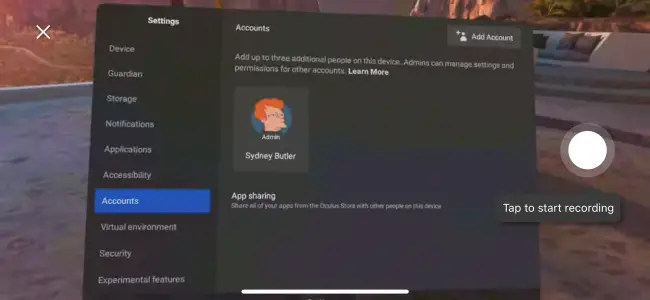
U kunt nu het nieuwe subaccount instellen of de headset desgewenst aan de accounthouder geven.
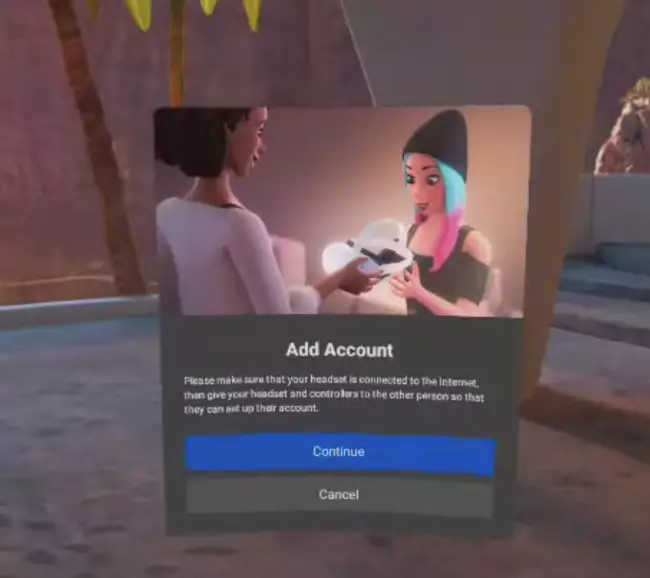
De nieuwe gebruiker moet zich nu aanmelden bij zowel zijn Facebook- als Oculus-account (indien aanwezig). Als ze deze accounts niet hebben, moeten ze de nieuwe gebruikersoptie kiezen. De nieuwe gebruiker is klaar om te beginnen na het zien van de welkomstvideo.

